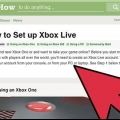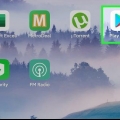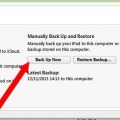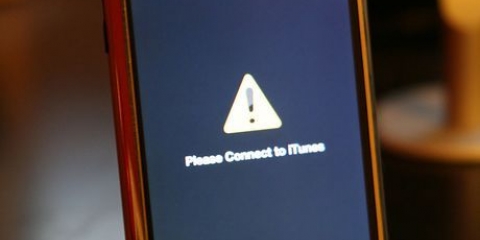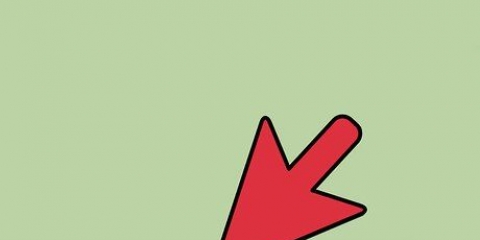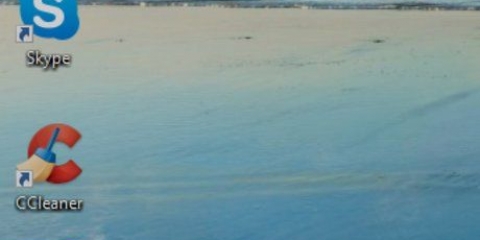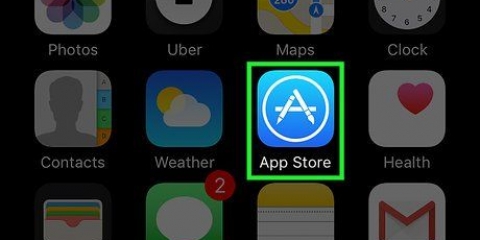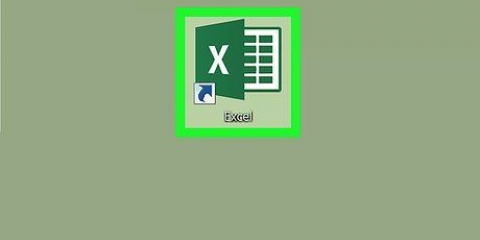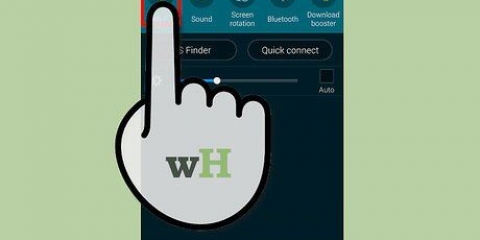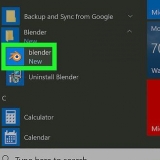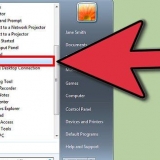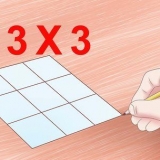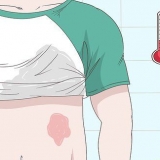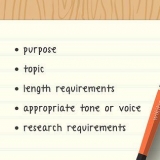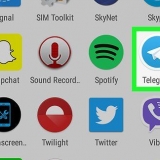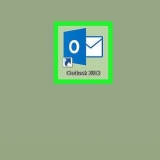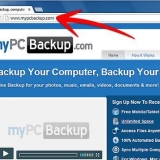Vous pouvez voir quelle version d`iTunes vous utilisez actuellement en sélectionnant Aide dans la barre de menu iTunes, puis en cliquant sur À propos d`iTunes. Si, pour une raison quelconque, vous préférez revenir à une ancienne version d`iTunes, puis supprimez iTunes de votre ordinateur puis téléchargez et installez une version précédente d`Apple [http://support.Pomme.fr/téléchargements/#itunes}.
Mettre à jour itunes manuellement
Teneur
iTunes vous avertit lorsqu`une nouvelle mise à jour logicielle est disponible, mais elle ne sera pas téléchargée et installée à moins que vous ne choisissiez de mettre à jour. Si vous constatez que vous avez refusé une notification de mise à jour et que vous souhaitez toujours mettre à jour iTunes, vous pouvez le faire manuellement dans le programme lui-même ou en ligne.
Pas
Méthode 1 sur 3: Mettre à jour iTunes sur Mac

1. Ouvrez iTunes. Cliquez sur l`icône iTunes sur votre dock. Si vous ne le trouvez pas, sélectionnez Démarrer dans le menu Rechercher, cliquez sur Application (Maj+Commande+une), faites défiler jusqu`à iTunes et double-cliquez dessus.

2. Vérifier les mises à jour. Dans la barre de menu d`iTunes, vous devez cliquer sur iTunes puis sur Rechercher les mises à jour. iTunes vérifiera désormais automatiquement les mises à jour. Si une mise à jour est disponible, iTunes vous demandera de télécharger la nouvelle version.

3. Téléchargez la mise à jour depuis iTunes. Cliquez sur Télécharger iTunes pour installer la dernière version d`iTunes.
Méthode 2 sur 3: Mettre à jour iTunes sur Windows

1. Ouvrez iTunes. Double-cliquez sur l`icône iTunes sur votre bureau. Si vous ne le trouvez pas, appuyez sur Win pour ouvrir le menu Démarrer ou l`écran Démarrer, puis tapez itunes dans la barre de recherche. Cliquez sur iTunes dans la liste des résultats du programme.

2. Vérifier les mises à jour. Dans la barre de menu iTunes, cliquez sur Aide, puis sur Rechercher les mises à jour. iTunes vérifiera désormais automatiquement les mises à jour. Si une mise à jour est disponible, iTunes vous demandera de télécharger la nouvelle version.
Si la barre de menu n`est pas visible, appuyez sur Contrôler+B pour l`afficher.

3. Téléchargez la mise à jour depuis iTunes. Cliquez sur Télécharger iTunes pour installer la dernière version d`iTunes.
Méthode 3 sur 3: Mettre à jour iTunes en ligne

1. Accédez à la page de téléchargement Apple iTunes. Dans un navigateur Internet, accédez à http://www.Pomme.com/itunes/télécharger/.

2. Cliquez sur Télécharger maintenant. Cliquez sur le bouton bleu Télécharger maintenant sur le côté gauche de la page pour télécharger iTunes. La page Web sélectionnera automatiquement la dernière version de votre système d`exploitation. Vous n`avez pas besoin d`entrer votre adresse e-mail, sauf si vous souhaitez vous inscrire à la liste des e-mails marketing d`Apple.

3. Installer iTunes. Une fois votre téléchargement terminé, vous devez ouvrir le fichier téléchargé et suivre les instructions pour installer iTunes.
Des astuces
Articles sur le sujet "Mettre à jour itunes manuellement"
Оцените, пожалуйста статью
Populaire